Disponible con una licencia de 3D Analyst.
Una forma común de visualizar, analizar y editar datos LIDAR es usar una vista transversal en 2D. Se puede visualizar un conjunto seleccionado de puntos LIDAR de un dataset LAS y editarlo usando la ventana Vista de perfil del dataset LAS a la cual se obtiene acceso desde la barra de herramientas Dataset LAS en ArcMap. Visualizar secciones transversales de datos LIDAR le permite analizar conjuntos de puntos desde una perspectiva única. Las perspectivas de perfil en 2D pueden hacer que sea más fácil reconocer entidades específicas capturadas de los datos LIDAR, como valles en la superficie, picos de montañas, edificios, tipos de vegetación, cubierta forestal, corredores de carreteras, corredores de ríos/arroyos, minas, sitios de construcción, torres e incluso líneas de energía. Dibujar secciones cruzadas de estas entidades le permite validar sus datos LIDAR en SIG y también le permite tomar decisiones analíticas informadas.
Al usar la ventana Vista de perfil, puede hacer lo siguiente:
- Medir distancias y alturas entre puntos.
- Edite y actualice manualmente los códigos de clasificación LAS.
- Edite manualmente los marcadores de campo bit del punto LAS.
- Visualice los conjuntos de puntos LIDAR de resolución completa.
- Seleccione la ventana Vista 3D de dataset LAS
 para visualizar en 3D el conjunto de puntos de dataset LAS seleccionados.
para visualizar en 3D el conjunto de puntos de dataset LAS seleccionados.
Se visualiza un conjunto de puntos a resolución completa en la ventana Vista de perfil. Si un conjunto simplificado de puntos se muestra en la ventana de visualización de ArcMap, el cuadro de selección utilizado para crear el perfil 2D solo seleccionará un conjunto de puntos a resolución completa que se mostrará en el perfil. El número máximo de puntos que la ventana de selección permitirá se basa en el conjunto Presupuesto de puntos. El presupuesto de punto se puede encontrar en la ventana Opciones de la herramienta de punto ubicada en la barra de herramientas Dataset LAS en ArcMap.
Cuando se almacenan datos LIDAR en archivos LAS, cada punto se suele clasificar con un código de clasificación específico que define el tipo de entidad que refleja el pulso láser. Al utilizar las herramientas Vista de perfil, puede editar manualmente y actualizar los códigos de clasificación para un único punto o grupos de puntos. Tener el código de clasificación correcto asignado a cada punto le proporcionará formas más precisas de filtrar los puntos en la visualización. Para obtener más información sobre la clasificación LIDAR, consulte Clasificación de punto LIDAR.
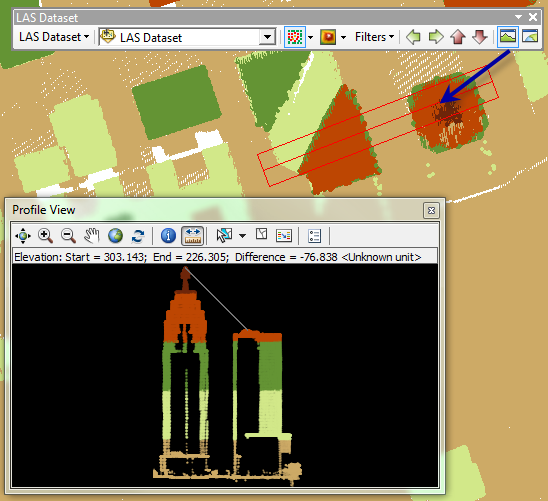
Cómo iniciar la Vista de perfil de dataset LAS
Para abrir la ventana Vista de perfil siga los pasos que se describen a continuación:
- Haga clic en el botón Vista de perfil de dataset LAS
 de la barra de herramientas Dataset LAS.
de la barra de herramientas Dataset LAS. - Con los retículos activos, haga clic en una ubicación en el punto determinado que representa el punto de inicio del gráfico de perfil de dataset LAS.
Un pequeño cuadro de diálogo aparece de forma interactiva que muestra la longitud actual de la línea. Utilice la tecla MAYÚS para establecer las líneas rectas horizontal o vertical. Presione la tecla ESC para cancelar.
- Haga clic en una ubicación en el conjunto de puntos que represente el punto de finalización del gráfico de perfil de dataset LAS.
- Haga clic en una tercera ubicación para representar el ancho del gráfico de perfil.
Una vez seleccionado un punto de finalización, aparece un cuadro de selección que le permite mover el puntero hasta que el cuadro tenga el ancho de perfil deseado. Las dimensiones reales y el recuento de puntos del cuadro de selección se visualizan en un pequeño cuadro de diálogo de la ventana de visualización de ArcMap. Estos valores cambian interactivamente a medida que mueve el puntero sobre el conjunto de puntos. Las unidades del ancho visualizado corresponden a las coordenadas de los datos utilizados para el análisis. Cuando se alcanza un conteo máximo de puntos, no puede hacer el cuadro de selección más grande.
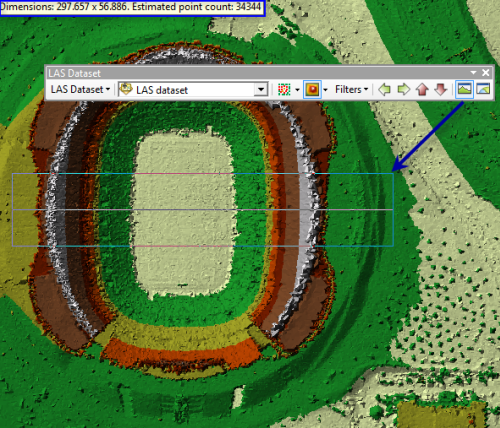
Herramientas Vista de perfil
Hay varias herramientas disponibles para los puntos de dataset LAS en la barra de herramientas Vista de perfil:
Herramienta Navegar
La amplia variedad de funciones integradas en la herramienta Navegar  significa que probablemente sea la herramienta de navegación principal que utilice en la Vista de perfil. Hacer clic con los botones izquierdo y derecho del ratón y arrastrar el puntero hacia arriba, abajo, izquierda o derecha, podrá rotar la vista, acercarla y alejarla. Puede acceder a otras funciones de navegación, tal como establecer la ubicación del objetivo, mediante el acceso directo del teclado.
significa que probablemente sea la herramienta de navegación principal que utilice en la Vista de perfil. Hacer clic con los botones izquierdo y derecho del ratón y arrastrar el puntero hacia arriba, abajo, izquierda o derecha, podrá rotar la vista, acercarla y alejarla. Puede acceder a otras funciones de navegación, tal como establecer la ubicación del objetivo, mediante el acceso directo del teclado.
Herramienta Acercar
Use la herramienta Acercar  para acercar la imagen a un objetivo haciendo clic una vez y arrastrando un cuadro en la ventana Vista de perfil.
para acercar la imagen a un objetivo haciendo clic una vez y arrastrando un cuadro en la ventana Vista de perfil.
Herramienta Zoom de alejamiento
Use la herramienta Alejar  para alejar la imagen de un objetivo haciendo clic una vez y arrastrando un cuadro en la ventana Vista de perfil.
para alejar la imagen de un objetivo haciendo clic una vez y arrastrando un cuadro en la ventana Vista de perfil.
Herramienta Desplazamiento panorámico
Use la herramienta Desplazar  para moverse por los puntos de dataset LAS en la vista de perfil de dataset LAS 2D.
para moverse por los puntos de dataset LAS en la vista de perfil de dataset LAS 2D.
Herramienta de extensión completa
Haga clic en el botón Extensión completa  para alejar la imagen a la extensión completa de la Vista de perfil.
para alejar la imagen a la extensión completa de la Vista de perfil.
Herramienta Actualizar
Use la herramienta Actualizar  para actualizar la vista de datos de manera que coincida con la extensión y la simbología de la capa de dataset LAS en la ventana de ArcMap.
para actualizar la vista de datos de manera que coincida con la extensión y la simbología de la capa de dataset LAS en la ventana de ArcMap.
Herramienta Información del punto
Seleccione la herramienta Información del punto  para visualizar información adicional correspondiente a un punto de LIDAR seleccionado. Una vez que se haya seleccionado un punto, la información básica de ubicación y atributos se visualiza de forma predeterminada. Active la casilla de verificación Mostrar más atributos LAS para visualizar información adicional de atributos LAS para el punto seleccionado. La imagen siguiente muestra la ventana Información de perfil que se visualizará.
para visualizar información adicional correspondiente a un punto de LIDAR seleccionado. Una vez que se haya seleccionado un punto, la información básica de ubicación y atributos se visualiza de forma predeterminada. Active la casilla de verificación Mostrar más atributos LAS para visualizar información adicional de atributos LAS para el punto seleccionado. La imagen siguiente muestra la ventana Información de perfil que se visualizará.
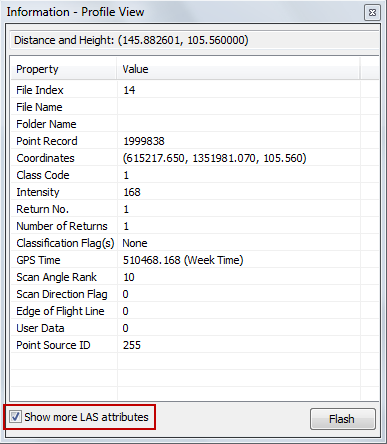
Medir
Mida la elevación y la diferencia de elevación entre puntos LAS usando la herramienta Medir  .
.
- Haga clic en la herramienta Medir
 de la barra de herramientas Vista de perfil para medir la elevación y la diferencia de elevación entre dos puntos seleccionados.
de la barra de herramientas Vista de perfil para medir la elevación y la diferencia de elevación entre dos puntos seleccionados. - Haga clic en un punto inicial para comenzar la medición en la Vista de perfil (Inicio).
- Haga clic en un punto final en la Vista de perfil para finalizar la medición (Fin).
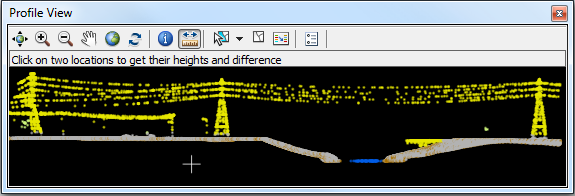
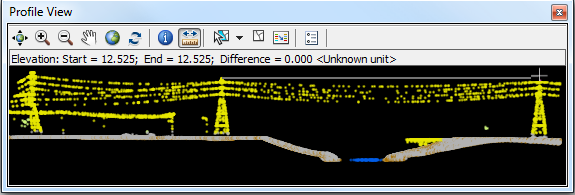
Seleccionar puntos
Use la herramienta Seleccionar Puntos  para seleccionar puntos de dataset LAS en la Vista de perfil. Cuando se selecciona la herramienta, haga clic en un punto para seleccionar punto por punto o arrastre un cuadro de selección en Vista de perfil para seleccionar varios puntos. Mantenga presionada la tecla MAYÚS o CTRL para agregar a una selección existente.
para seleccionar puntos de dataset LAS en la Vista de perfil. Cuando se selecciona la herramienta, haga clic en un punto para seleccionar punto por punto o arrastre un cuadro de selección en Vista de perfil para seleccionar varios puntos. Mantenga presionada la tecla MAYÚS o CTRL para agregar a una selección existente.
Borrar puntos seleccionados
Use el botón Borrar selección  para borrar puntos de dataset LAS seleccionados en la Vista de perfil.
para borrar puntos de dataset LAS seleccionados en la Vista de perfil.
Editar puntos de dataset LAS
Use el botón Editar  para iniciar el cuadro de diálogo Cambiar los códigos de clase. Este cuadro de diálogo permite editar los códigos de clasificación y los marcadores de bit asociados a los puntos LAS del dataset LAS que se visualizan en la Vista de perfil.
para iniciar el cuadro de diálogo Cambiar los códigos de clase. Este cuadro de diálogo permite editar los códigos de clasificación y los marcadores de bit asociados a los puntos LAS del dataset LAS que se visualizan en la Vista de perfil.
Opciones de Vista de perfil
El botón Opciones de Vista de perfil  controla el aspecto de la ventana Vista de perfil de dataset LAS. Puede cambiar Color de fondo , factor de tamaño de punto y Presupuesto de punto en el cuadro de diálogo Opciones de vista de perfil.
controla el aspecto de la ventana Vista de perfil de dataset LAS. Puede cambiar Color de fondo , factor de tamaño de punto y Presupuesto de punto en el cuadro de diálogo Opciones de vista de perfil.